グラデーションに設定したグローバルカラーを特色に一括変換する方法
- 2016.04.16
- Illustrator

これは特色を使うので、DTP向けのイラレのテクニックになります。
書いてるのはWebの人間ですが、いつか役に立ちそうと思ったのでメモしておきます。
この記事でやろうとしていること
主旨の補足説明を。
例えば、各オブジェクトにグローバルカラーを適用しながら制作物を作成したとします。
この記事で紹介するのは、その後それらを全て特色に置き換えたいとなった時に一括変換する方法です。
ただ、それだけ聞くと『わざわざ説明することでもない』と思われるかもしれません。
ベタ塗りのグローバルカラーであれば、【選択→共通→カラー(塗り)】でグローバルカラーのオブジェクトを全選択し、特色のアイコンをクリックすれば普通に一括変換できるからです。
しかし、グラデーションにもグローバルカラーを適用しているとそれができません。
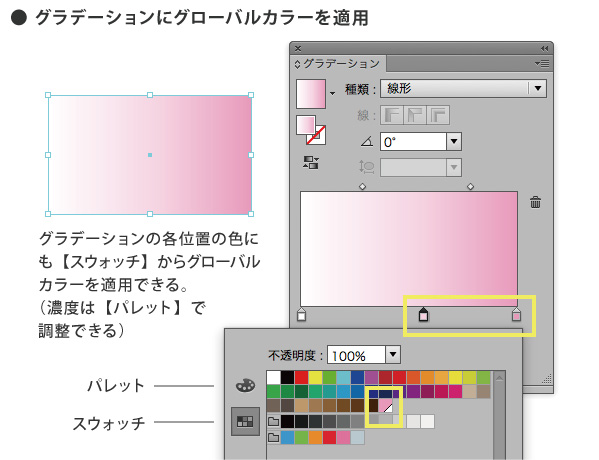
この場合、グラデーションのカラーは【選択→共通→カラー(塗り)】では選択できず、各位置のグローバルカラーを一個一個変換していかなくてはならないため、制作物によっては気の遠くなる作業になります。
今回紹介するテクニックならばベタ塗りだけでもグラデーションも含まれていても、全てのグローバルカラーの指定を一括で特色に変更できます。
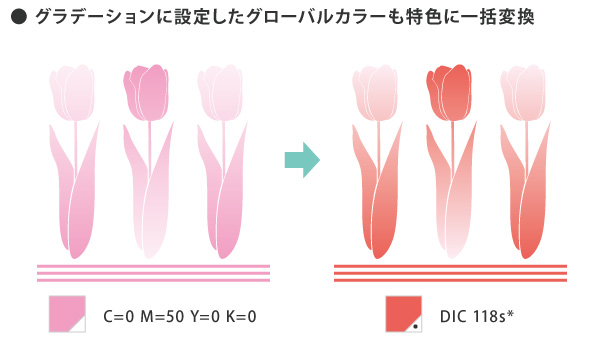
グローバルカラー/特色とは
一応、各用語を簡単に説明。adobeのサイトからの引用で、プロセスカラーも挙げておきます。
プロセスカラー
プロセスカラーは、シアン、マゼンタ、イエローおよびブラックの 4 色の標準プロセスインキを混合してプリントされます。初期設定では、新規スウォッチはプロセスカラーとして定義されます。グローバルプロセスカラー
グローバルカラーを編集すると、オブジェクト全体で該当するカラーが自動的に更新されます。特色はすべてグローバルカラーですが、プロセスカラーにはグローバルカラーと非グローバルカラーがあります。グローバルカラースウォッチには、パネルがリスト表示の場合はグローバルカラーアイコン が表示され、サムネール表示の場合は右下に三角形が表示されます。特色
特色とは、あらかじめ混合された特殊なインキのことで、CMYK プロセスインキの代わりとして、または CMYK プロセスインキに追加して使用されます。特色スウォッチには、パネルがリスト表示の場合は特色アイコンが表示され、サムネール表示の場合は右下に点が表示されます。
各カラーはスウォッチでは次のように表示されます。
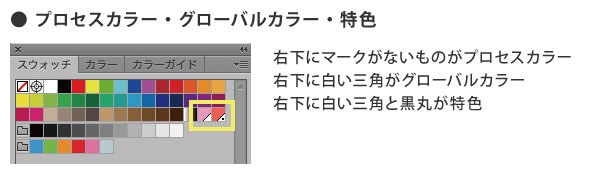
プロセスカラーとグローバルカラーはスウォッチオプションで変更できます。
スウォッチオプションは各色のアイコンをダブルクリックすると開きます。
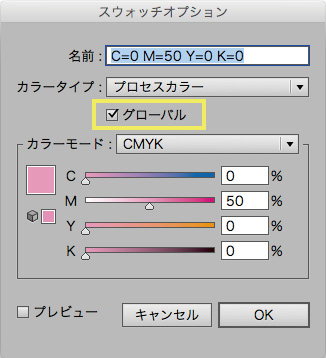
特色はスウォッチパネルのメニューから【スウォッチライブラリを開く→カラーブック】から開けます。
グローバルカラーを指定したオブジェクトを特色に一括変換する方法
では、本題。手順を説明していきます。
チューリップのサンプル画像のように『C=0 M=50 Y=0 K=0』のグローバルカラーを特色『DIC 118s*』に置き換えてみます。
特色のアイコンをクリックすると名前を確認できます。
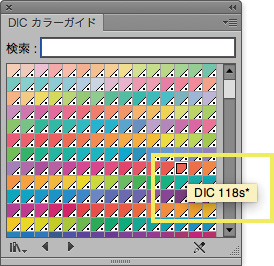
『118』と入力すると『DIC 118s*』という正式名称に自動で変換されるので、それをコピーします。
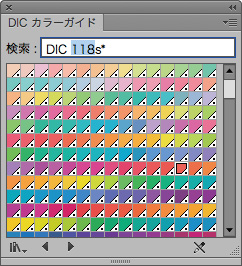
スウォッチパネルで変更したいグローバルカラーをダブルクリックして、スウォッチオプションを開きます。
開いたら【名前】の部分に先ほどコピーした特色の名前をペーストし、【カラータイプ】を『特色』に変更。OKを押して一度ダイアログを閉じます。
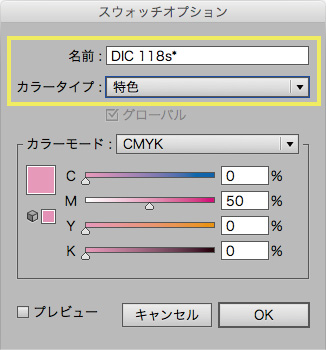
この時、スウォッチのアイコンを見ると特色に変換(黒丸が追加)されてますが、色はまだ『C=0 M=50 Y=0 K=0』のままです。(アートボード上のオブジェクトの色も変更されてません。)
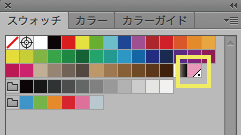
もう一度、スウォッチオプションを開くと、【カラーモード】の下部の項目に『スウォッチ』が追加されているので、それを選択します。
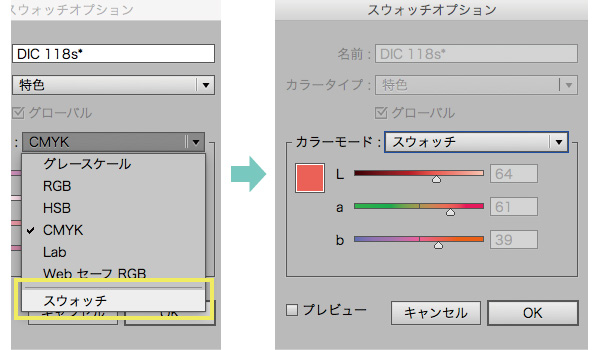
これでスウォッチパネルのアイコンもオブジェクトも全て特色『DIC 118s*』に変更されました。
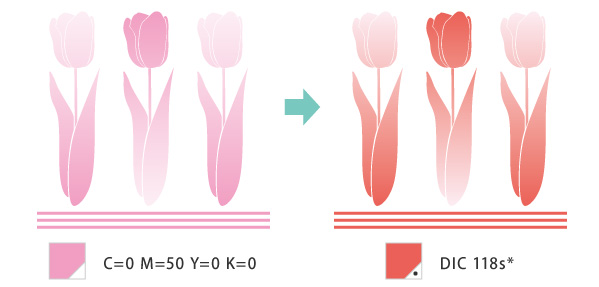
【その他イラレに関するTipsはコチラから】
『 +α テクニックまとめ イラストレーター編 ー目次ー』